Création d’une nouvelle imbrication – Hypertherm ProNest Manuel d'utilisation
Page 19
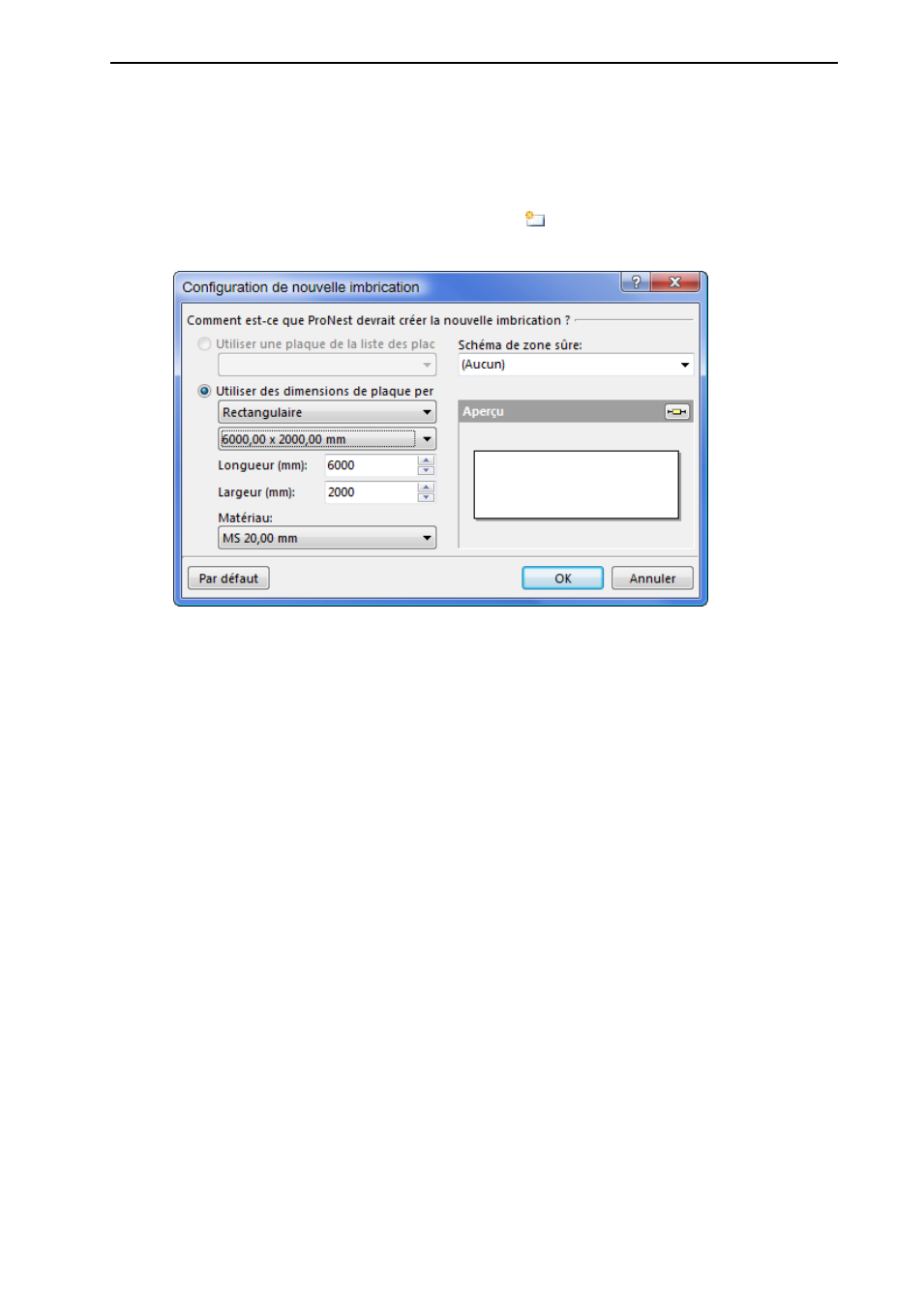
Guide d’installation et de démarrage rapide de ProNest
®
17
Création d’une nouvelle imbrication
ProNest permet de gérer avec précision les imbrications utilisées. Si vous n’aimez pas une imbrication, vous
pouvez la supprimer. Si vous en avez besoin d’une autre, vous pouvez en créer une qui vous servira à commencer
une nouvelle imbrication.
Pour créer une nouvelle imbrication :
1 Dans l’onglet Accueil, cliquez sur Nouvelle imbrication.
La boîte de dialogue Nouvelle imbrication s’affichera.
À ce stade du processus, une plaque rectangulaire personnalisée est déjà sélectionnée. Pour préciser les
dimensions de votre nouvelle plaque, vous pouvez taper des valeurs dans les zones de texte Longueur et
Largeur ; vous pouvez aussi sélectionner une plaque standard dans la liste déroulante située directement
au-dessus de la zone de texte Longueur.
2 Entrez 4000 dans la boîte de dialogue Longueur.
3 Entrez 2000 dans la boîte de dialogue Largeur.
Vous remarquez que l’aperçu s’actualise au fur et à mesure que vous modifiez les dimensions de la plaque.
4 Cliquez sur OK.
ProNest crée une nouvelle imbrication et fait d’elle l’imbrication actuelle. Dès lors, vous devez apercevoir
votre nouvelle imbrication (vide) dans la fenêtre principale.